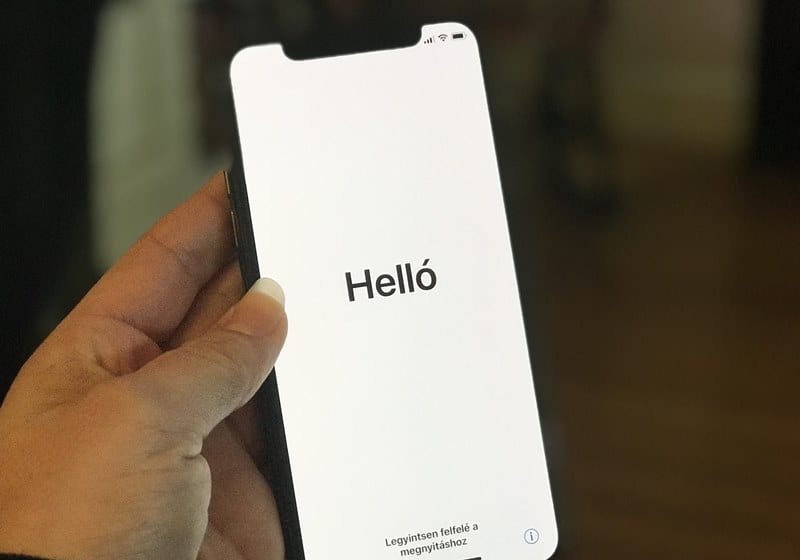Giunsa ang pag-aktibo sa usa ka iPhone nga wala’y SIM card (XNUMX nga mga paagi)
Atong tan-awon ang Duha ka paagi aron ma-aktibo ang iPhone nga wala SIM 2022 Uban sa duha ka posible nga mga pamaagi diin dali nimo ma-aktibo ang iPhone kung wala ka usa ka SIM alang sa imong cellular network gamit ang mga alternatibong pamaagi nga magamit namon. Busa tan-awa ang kompleto nga giya nga gihisgutan sa ubos aron makapadayon.
Ang iPhone mao ang pinakamaayo nga smartphone sa kalibutan nga nagpadagan sa iOS software platform. Ang nagmugna sa iPhone wala makapahimo sa mga tiggamit sa pagtugot sa paggamit sa device nga walay pagsal-ot sa usa ka SIM card sa sulod. Kini mao ang usa sa mga nag-unang drawbacks sa iPhone. Ang mga tiggamit niini nga device mahimong mosulay sa pagpangita og paagi sa panginahanglan sa pagsal-ot og SIM card. Bisan kung wala’y ingon nga mga kapilian sa sulod sa iPhone diin ang pagpaaktibo mahimong makuha pinaagi sa SIM card lamang. Maayo na lang, adunay usa ka paagi aron makuha ang limitasyon sa iPhone sa pagsal-ot sa usa ka SIM card. Dinhi sa kini nga artikulo, gisulat namon kung giunsa ang pag-aktibo sa iPhone nga wala’y SIM card. Kung bisan kinsa kaninyo sa kini nga panid interesado sa pagkat-on bahin sa kini nga pamaagi, ipadayon ang pagbasa hangtod sa katapusan. Mao nga kini igo na alang sa pasiuna sa artikulo,
Giunsa ang pag-aktibo sa iPhone nga wala ang SIM 2022 (XNUMX nga paagi)
Mubo nga sulat - Kini nga pamaagi sa artikulo sukwahi sa normal nga mga setting sa imong iPhone ug kung imong ipadapat kini unya adunay mga isyu sa koneksyon ug ang uban nga mga isyu mahimo usab nga motumaw. Mahimo nimong sulayan kini nga pamaagi sa imong kaugalingon nga peligro! Gihisgutan namon ang duha ka lainlaing mga pamaagi nga mahimo nimong magamit aron ma-aktibo ang imong iPhone. Busa sunda kini nga mga lakang sa ubos.
Pamaagi XNUMX: Gamita ang opsyon sa emergency nga tawag
- Una sa tanan, siguroha nga ang imong iPhone naka-on.
- Karon kung naa ka sa screen Walay SIM card nga na-install Samtang anaa sa device, pindota lang ang home button aron makakita og opsyon sa paghimo og emergency nga tawag.
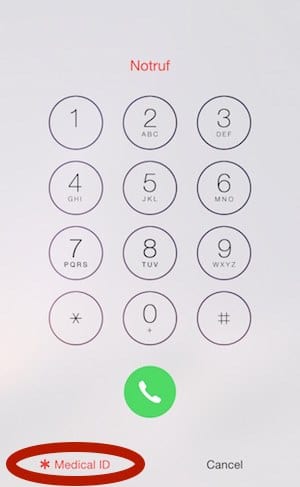
Giunsa ang pag-activate sa iPhone nga walay SIM card - Pilia ang opsyon sa emerhensya nga tawag ug paghimo og tawag sa 112 o 999, sa higayon nga konektado, pindota ang power button aron madiskonekta ang tawag gikan sa pagpakita.
- Human sa tanan nga mga lakang sa ibabaw makadawat ka na karon og pipila ka popup i-klik lang ang kanselahon ug tapuson ang tawag.
- Imong makita nga ang imong iPhone gi-activate samtang ikaw anaa sa iPhone home screen.
#2 Pamaagi: I-aktibo ang iPhone nga Wala SIM Card o Wi-Fi Gamit ang iTunes
- Una sa tanan, i-download ug i-install ang pinakabag-o nga bersyon sa iTunes gikan sa Apple sa imong computer.
- Gamita ang iPhone USB data cable nga compatible sa imong device, dayon ikonektar ang deactivated iPhone sa computer.
- Imong makita nga ang iTunes magsugod ug makamatikod sa imong iPhone. Kung ang iTunes dili awtomatik nga maglansad, mahimo nimo kini ilansad sa kamut.
- Pagpili kapilian I-set up isip bag-ong iPhone Ug i-klik ang Continue button sa iTunes, pag-set up lang og bag-ong iPhone ug dayon ipadayon ang katapusang lakang nga gihatag sa ubos.
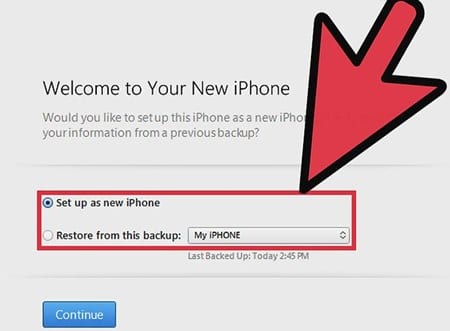
Giunsa ang pag-activate sa iPhone nga walay SIM card - Kung nahimo na nimo ang tanan nga mga butang sa husto gamit ang mga lakang sa ibabaw, ikaw ma-redirect sa "Screen" I-sync sa iTunes.” I-klik ang opsyon pagsugod "unya" dungan Ug paghulat sa pipila ka oras aron makompleto ang proseso.
Human mabasa ang kompleto nga impormasyon niini nga panid, mahimo nimong nahibal-an ang pinakasayon nga paagi sa pagpaaktibo sa iPhone nga walay SIM card. Ang kompleto nga impormasyon niini nga panid gihatag sa pinakasimple nga porma aron makuha nimo ang labing kaayo niini. Hinaot nga nagustohan nimo kini nga post kung mao, palihug ipaambit usab kini sa uban. Ipakigbahin ang imong mga opinyon ug mga sugyot bahin sa kini nga post pinaagi sa paggamit sa seksyon sa mga komento sa ubos. Ang imong pagpatuyang sa among negosyo sa koreyo mao ang among kalipay ug gusto namong ipasa kanimo ang daghang impormasyon sa matag higayon. Sa katapusan apan bisan pa niana salamat sa pagbasa niini nga post!